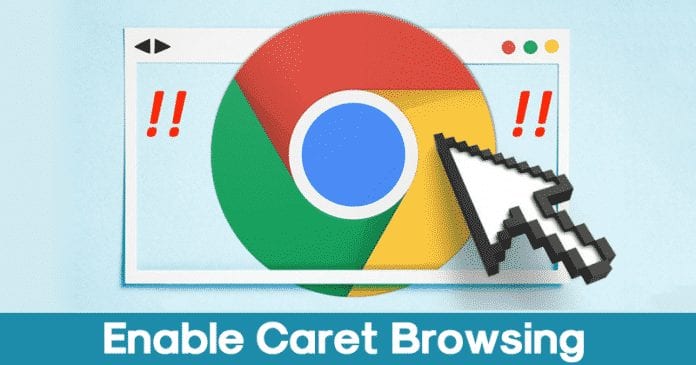
Ma már mindannyian számtalan órát töltünk az interneten, miközben filmeket nézünk, zenét hallgatunk, híreket olvasunk stb. Ha hírekről, blogokról beszélünk, néha ki akarunk másolni bizonyos sorokat a weboldalakról. Szöveg másolásához először vigyük az egérmutatót a szöveg fölé, jelöljük ki a részeket, kattintsunk rá jobb gombbal, majd válasszuk a „Másolás” opciót. Ezek azok az egyszerű dolgok, amelyeket mindannyian csinálunk, de mi van, ha elmondanám, hogy van egy egyszerű módja annak, hogy szöveget másoljunk a weboldalakról?
Ha valaha használta az Internet Explorer vagy a Microsoft Edge böngészőt, akkor valószínűleg ismeri a „Caret Browsing” funkciót. A Caret Browsing segítségével szövegeket másolhat, navigálhat a weboldalakon anélkül, hogy megérintené a számítógépe egerét. A Caret Browsing alapvetően egy kis kurzort ad hozzá, amely hasonló ahhoz, amely a felkeresett weboldalak szövegszerkesztőjén látható.
A hozzáadást követően a felhasználók a fel és le navigációs billentyűkkel mozgathatják a kurzort a weboldalakon. A szövegek kiválasztásához a felhasználóknak a Shift gombot és a navigációs billentyűket kell használniuk. A Caret Browsing végső célja, hogy kényelmessé tegye a dolgokat azok számára, akik nem akarnak egeret használni.
A Caret böngészés engedélyezése a Google Chrome böngészőben
Tehát ez egy érdekes funkció, de nem érhető el minden böngészőben, beleértve a Google Chrome-ot is. A Caret Browsing natív módon nem támogatott a Google Chrome böngészőben, de találtunk egy olyan bővítményt, amely szinte hasonló szolgáltatásokat nyújt. Tehát ebben a cikkben megosztjuk azt a munkamódszert, amellyel engedélyezhető a caret böngészés a Google Chrome böngészőben.
1. lépés: Először nyissa meg a Google Chrome böngészőt, majd keresse fel ezt link.
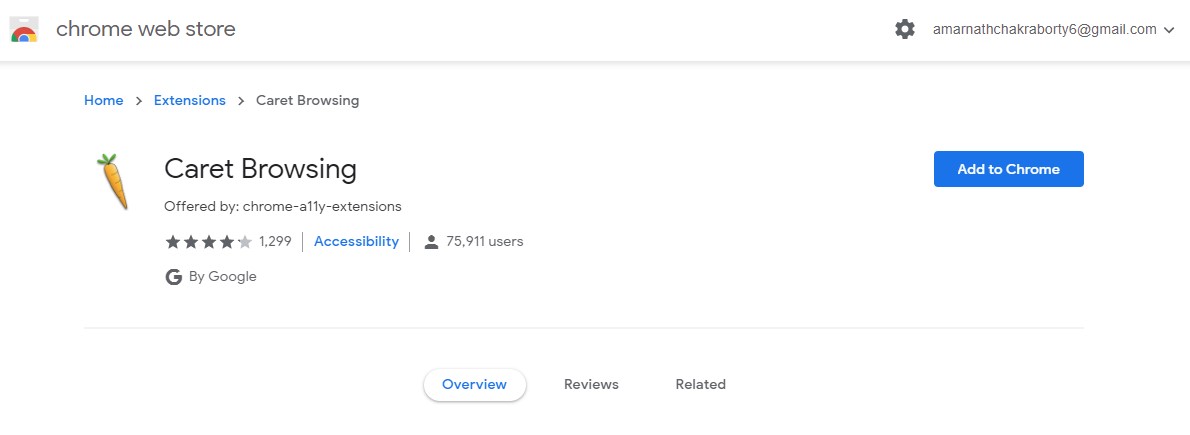
2. lépés. Most rá kell kattintania a „Hozzáadás a krómhoz” gombra a képernyőképen látható módon.
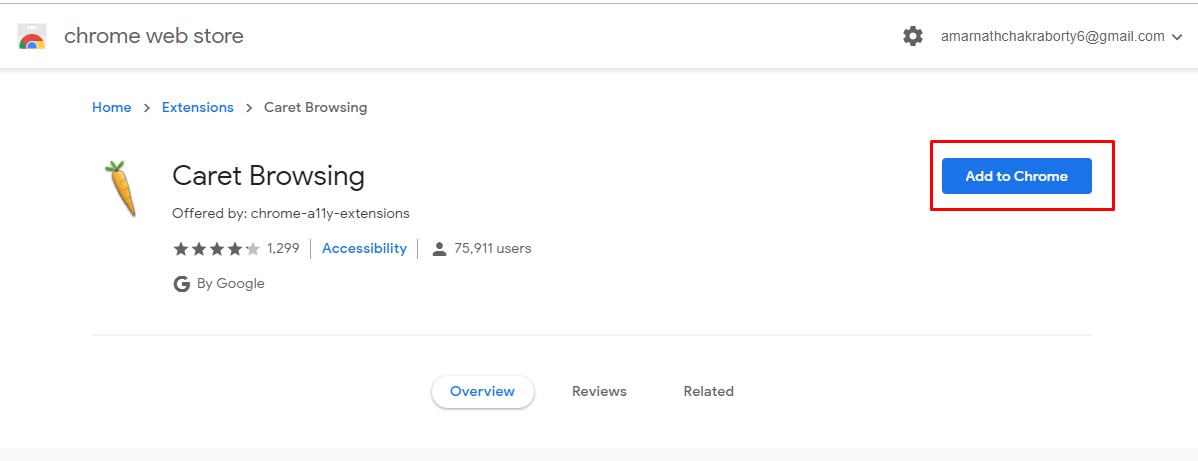
3. lépés. Most a következő felugró ablakban kattintson a “Bővítmény hozzáadása” gombra.
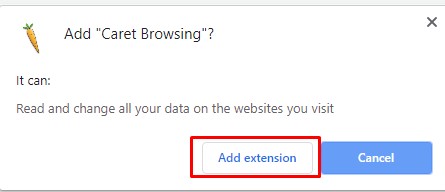
4. lépés Most várja meg, amíg a Caret Browsing chrome bővítmény települ a böngészőjére. Ha elkészült, az alábbihoz hasonló értesítést fog látni.
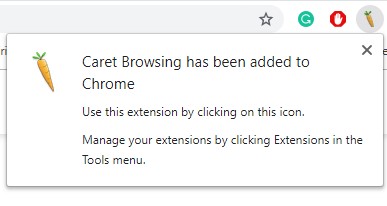
5. lépés: A kazettás böngészés bekapcsolásához nyomja meg az (F7) billentyűt. A bővítmény bekapcsolásához kattintson a Caret Browsing ikonra is. Most nyissa meg bármelyik weboldalt, és nyomja meg az F7 billentyűt. Ezzel a kurzort a weboldalra helyezi.
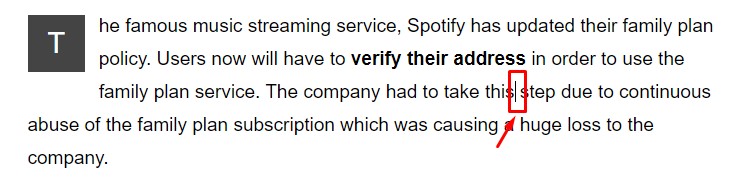
6. lépés: A kurzor testreszabásához, hogy jobban látható legyen, kattintson a jobb gombbal a Caret Browsing ikonra, és válassza az „Opció” lehetőséget. Innentől kezdve elvégezheti a megfelelő módosításokat.
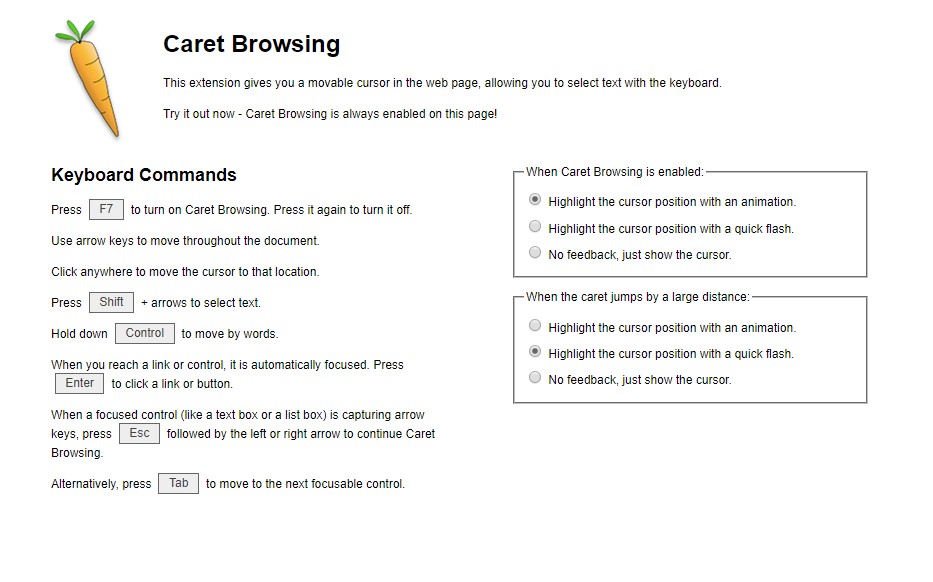
Ez az, kész! Így engedélyezheti a Caret böngészést a Google Chrome böngészőben. Ha kétségei vannak ezzel kapcsolatban, tudassa velünk az alábbi megjegyzés rovatban.





